วิธีการเข้าถึงฮาร์ดไดรฟ์อีกครั้ง แก้ไขข้อผิดพลาดที่ไม่สามารถเปิดฮาร์ดไดรฟ์ได้

ในบทความนี้ เราจะแนะนำวิธีการกู้คืนการเข้าถึงฮาร์ดไดรฟ์ของคุณเมื่อเกิดข้อผิดพลาด มาดูกันเลย!
วิธีการติดตั้งหรือถอนการติดตั้งเครื่องมือกราฟิกใน Windows 10: ด้วยการเปิดตัว Windows 10 ฟีเจอร์ต่าง ๆ ได้เพิ่มเข้ามาซึ่งไม่ได้ติดตั้งไว้ล่วงหน้า แต่คุณสามารถติดตั้งด้วยตนเองภายใน Windows เมื่อคุณต้องการจริงๆ วันนี้เราจะมาพูดถึงคุณลักษณะหนึ่งที่เรียกว่า Graphic Tools ซึ่งสามารถใช้เพื่อใช้ประโยชน์จากคุณลักษณะการวินิจฉัยกราฟิกที่มีให้ในรันไทม์และ Visual Studio เพื่อพัฒนาแอปหรือเกม DirectX
มีหลายสถานการณ์ที่คุณต้องการเครื่องมือกราฟิกเพียงเล็กน้อยบนระบบเป้าหมาย ตัวอย่างเช่น:
ติดตั้งเลเยอร์ D3D SDK เพื่อให้แอปพลิเคชันของคุณสร้างอุปกรณ์ดีบัก D3D
ใช้เครื่องมือบรรทัดคำสั่ง DXCAP เพื่อจับภาพและเล่นไฟล์บันทึกกราฟิก D3D การ
เขียนสคริปต์ของการติดตาม API หรือทำการทดสอบการถดถอยบนเครื่องแล็บ
ในกรณีเหล่านี้ สิ่งที่คุณต้องติดตั้งคือคุณสมบัติเสริมของ Windows 10 ของ “เครื่องมือกราฟิก”
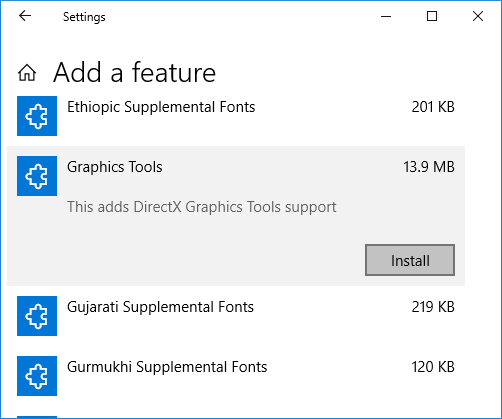
คุณลักษณะการวินิจฉัยกราฟิกรวมถึงความสามารถในการสร้างอุปกรณ์ดีบัก Direct3D (ผ่าน Direct3D SDK Layers) ในรันไทม์ DirectX รวมถึงการดีบักกราฟิก การวิเคราะห์เฟรม และการใช้ GPU โดยไม่ต้องเสียเวลาเรามาดูวิธีการติดตั้งหรือถอนการติดตั้งเครื่องมือกราฟิกใน Windows 10 ด้วยความช่วยเหลือของบทช่วยสอนด้านล่าง
สารบัญ
วิธีการติดตั้งหรือถอนการติดตั้งเครื่องมือกราฟิกใน Windows 10
อย่าลืม สร้างจุดคืนค่า ในกรณีที่มีสิ่งผิดปกติเกิดขึ้น
วิธีการติดตั้งเครื่องมือกราฟิกใน Windows 10
1.กด Windows Key + I เพื่อเปิด Settings จากนั้นคลิกที่ไอคอน Apps

2. จากเมนูด้านซ้ายมือ ให้คลิกที่แอพและคุณสมบัติ
3. ในบานหน้าต่างด้านขวาให้คลิกที่ " จัดการคุณสมบัติเสริม " ใต้แอพและคุณสมบัติ

4. ในหน้าจอถัดไป ให้คลิกที่ปุ่ม " เพิ่มคุณลักษณะ " ใต้ " คุณสมบัติเสริม"

5.ถัดไป จากรายการเลื่อนลงแล้วเลือกเครื่องมือกราฟิกแล้วคลิกปุ่มติดตั้ง
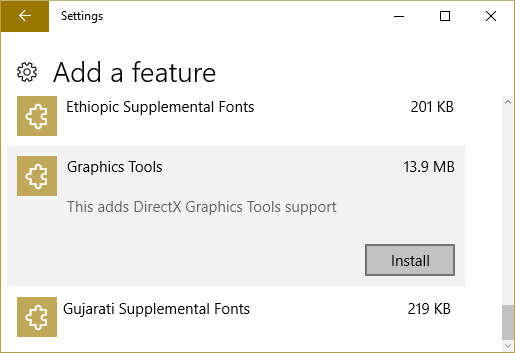
6. เครื่องมือกราฟิกจะได้รับการติดตั้ง เมื่อเสร็จแล้ว คุณสามารถรีบูทพีซีของคุณได้
วิธีถอนการติดตั้งเครื่องมือกราฟิกใน Windows 10
1.กด Windows Key + I เพื่อเปิด Settings จากนั้นคลิกที่ไอคอน Apps
2. จากเมนูด้านซ้ายมือ ให้คลิกที่แอพและคุณสมบัติ
3. ในบานหน้าต่างด้านขวาให้คลิกที่ " จัดการคุณสมบัติเสริม " ใต้แอพและคุณสมบัติ

4. ภายใต้คุณสมบัติเสริม ให้คลิกที่เครื่องมือกราฟิกจากนั้นคลิกที่ปุ่ม ถอนการติดตั้ง
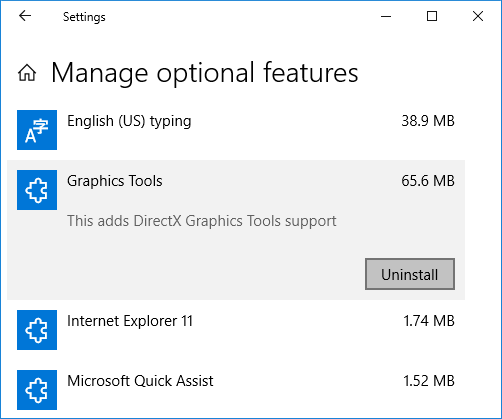
5.เครื่องมือกราฟิกจะถูกถอนการติดตั้งจากพีซีของคุณ และเมื่อเสร็จแล้ว คุณสามารถรีสตาร์ทพีซีของคุณได้
ที่แนะนำ:
นั่นคือคุณได้เรียนรู้วิธีติดตั้งหรือถอนการติดตั้งเครื่องมือกราฟิกใน Windows 10เรียบร้อยแล้วแต่ถ้าคุณยังมีข้อสงสัยใดๆ เกี่ยวกับบทช่วยสอนนี้ อย่าลังเลที่จะถามพวกเขาในส่วนความคิดเห็น
ในบทความนี้ เราจะแนะนำวิธีการกู้คืนการเข้าถึงฮาร์ดไดรฟ์ของคุณเมื่อเกิดข้อผิดพลาด มาดูกันเลย!
แวบแรก AirPods ก็ดูเหมือนหูฟังไร้สายแบบ True Wireless ทั่วไป แต่ทุกอย่างเปลี่ยนไปเมื่อค้นพบฟีเจอร์บางอย่างที่ไม่ค่อยมีใครรู้จัก
Apple ได้เปิดตัว iOS 26 ซึ่งเป็นการอัปเดตครั้งใหญ่ด้วยดีไซน์กระจกฝ้าใหม่เอี่ยม ประสบการณ์ที่ชาญฉลาดยิ่งขึ้น และการปรับปรุงแอพที่คุ้นเคย
นักศึกษาจำเป็นต้องมีแล็ปท็อปเฉพาะทางสำหรับการเรียน ไม่เพียงแต่จะต้องมีพลังเพียงพอที่จะทำงานได้ดีในสาขาวิชาที่เลือกเท่านั้น แต่ยังต้องมีขนาดกะทัดรัดและน้ำหนักเบาพอที่จะพกพาไปได้ตลอดวัน
การเพิ่มเครื่องพิมพ์ลงใน Windows 10 เป็นเรื่องง่าย แม้ว่ากระบวนการสำหรับอุปกรณ์แบบมีสายจะแตกต่างจากอุปกรณ์ไร้สายก็ตาม
อย่างที่ทราบกันดีว่า RAM เป็นส่วนประกอบฮาร์ดแวร์ที่สำคัญมากในคอมพิวเตอร์ ทำหน้าที่เป็นหน่วยความจำในการประมวลผลข้อมูล และเป็นปัจจัยที่กำหนดความเร็วของแล็ปท็อปหรือพีซี ในบทความด้านล่างนี้ WebTech360 จะแนะนำวิธีการตรวจสอบข้อผิดพลาดของ RAM โดยใช้ซอฟต์แวร์บน Windows
สมาร์ททีวีเข้ามาครองโลกอย่างแท้จริง ด้วยคุณสมบัติที่ยอดเยี่ยมมากมายและการเชื่อมต่ออินเทอร์เน็ต เทคโนโลยีได้เปลี่ยนแปลงวิธีการชมทีวีของเรา
ตู้เย็นเป็นเครื่องใช้ไฟฟ้าที่คุ้นเคยในครัวเรือน ตู้เย็นโดยทั่วไปจะมี 2 ช่อง โดยช่องแช่เย็นจะมีขนาดกว้างขวางและมีไฟที่เปิดอัตโนมัติทุกครั้งที่ผู้ใช้งานเปิด ในขณะที่ช่องแช่แข็งจะแคบและไม่มีไฟส่องสว่าง
เครือข่าย Wi-Fi ได้รับผลกระทบจากปัจจัยหลายประการนอกเหนือจากเราเตอร์ แบนด์วิดท์ และสัญญาณรบกวน แต่ยังมีวิธีชาญฉลาดบางอย่างในการเพิ่มประสิทธิภาพเครือข่ายของคุณ
หากคุณต้องการกลับไปใช้ iOS 16 ที่เสถียรบนโทรศัพท์ของคุณ นี่คือคำแนะนำพื้นฐานในการถอนการติดตั้ง iOS 17 และดาวน์เกรดจาก iOS 17 เป็น 16
โยเกิร์ตเป็นอาหารที่ยอดเยี่ยม กินโยเกิร์ตทุกวันดีจริงหรือ? เมื่อคุณกินโยเกิร์ตทุกวัน ร่างกายจะเปลี่ยนแปลงไปอย่างไรบ้าง? ลองไปหาคำตอบไปด้วยกัน!
บทความนี้จะกล่าวถึงประเภทของข้าวที่มีคุณค่าทางโภชนาการสูงสุดและวิธีเพิ่มประโยชน์ด้านสุขภาพจากข้าวที่คุณเลือก
การกำหนดตารางเวลาการนอนและกิจวัตรประจำวันก่อนเข้านอน การเปลี่ยนนาฬิกาปลุก และการปรับเปลี่ยนการรับประทานอาหารเป็นมาตรการบางประการที่จะช่วยให้คุณนอนหลับได้ดีขึ้นและตื่นนอนตรงเวลาในตอนเช้า
ขอเช่าหน่อยคะ! Landlord Sim เป็นเกมจำลองมือถือบน iOS และ Android คุณจะเล่นเป็นเจ้าของอพาร์ทเมนท์และเริ่มให้เช่าอพาร์ทเมนท์โดยมีเป้าหมายในการอัพเกรดภายในอพาร์ทเมนท์ของคุณและเตรียมพร้อมสำหรับผู้เช่า
รับรหัสเกม Bathroom Tower Defense Roblox และแลกรับรางวัลสุดน่าตื่นเต้น พวกเขาจะช่วยคุณอัพเกรดหรือปลดล็อคหอคอยที่สร้างความเสียหายได้มากขึ้น













